win7系统360软件小助手卸载 卸载360软件小助手的解决方法?
发布日期:2020-04-05
作者:电脑公司特别版
来源:http://www.dngstbb.com
win7系统360软件小助手卸载 卸载360软件小助手的解决方法?
用过360软件的朋友都知道它还有一个最贴切的功能就是360软件小助手,它的主要功能就是“集合”常用功能程序,无论何时轻轻松松打开。但是很多用户反馈360软件有的时候真心讨厌,比方说360软件小助手,总是关不掉。今天小编给大家介绍卸载360软件小助手的步骤,感兴趣的小伙伴一起往下看看吧。
怎么卸载360软件小助手
很多想通过“控制面板”下的“添加或删除程序”进行卸载,但你会发现在“添加或删除程序”窗口根本就找不到他们的影子
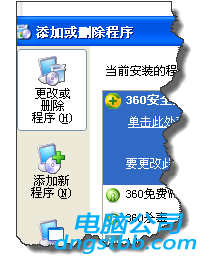
打开360安全卫士,点击右下方的功能大全旁边的”更多“
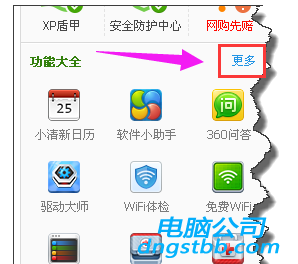
在”更多功能大全“界面上点击”右下方的“编辑”命令
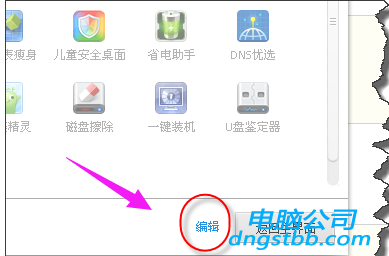
这个时候360功能大全已经安装的软件,都已经完全显示出来。你要想删除,可以点击上面的叉号就可以了。
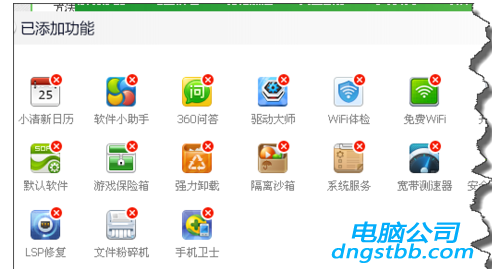
点击上面的叉号后,会弹出一个对话框,勾选”同时删除该工具“,即可以完全删除这个软件了。
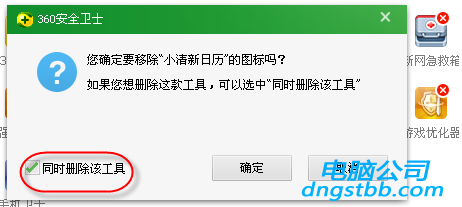
以上就是360软件小助手如何卸载 卸载360软件小助手的方法教程的全部内容了。如果你也有想卸载360小助手,可以参考小编上述方法来解决哦,更多精彩教程请关注电脑公司官网。
系统专题推荐
系统教程推荐
系统下载推荐
-
1
 详情
详情深度技术Win11 64位 增强装机版 2021.09
更新日期:2021-08-10 -
2
 详情
详情电脑公司Win10 快速纯净版 2021(32位)
更新日期:2021-08-26 -
3
 详情
详情雨林木风Win10 万能纯净版 2021(64位)
更新日期:2021-08-26 -
4
 详情
详情系统之家Win11 2021.09 64位 稳定纯净版
更新日期:2021-08-10 -
5
 详情
详情电脑公司Win10 安全装机版64位 2021
更新日期:2021-08-26 -
6
 详情
详情技术员联盟最新64位win8.1无卡顿抢先版v2022.09
更新日期:2022-05-01 -
7
 详情
详情绿茶系统v2022.09最新win7 32位正式娱乐版
更新日期:2022-05-01 -
8
 详情
详情深度技术免激活win7 64位游戏永久版v2022.02
更新日期:2022-01-19






